Microsoft Defender wurde als Schutzkomponente der nächsten Generation in Windows 10 integriert, um nicht nur Benutzerdaten, sondern auch jede Bedrohung zu schützen, die die Integrität des Computers und seiner Dienste gefährdet. Windows Defender verwendet verschiedene Analysemethoden, detaillierte Bedrohungsuntersuchungen und verfügt über eine Microsoft-Cloud-Infrastruktur, um die Rekursion von Benutzerelementen zu ermöglichen.
- Echtzeit-, heuristischer und verhaltensbasierter Virenschutz
- Erkennen und Blockieren unsicherer oder nicht vertrauenswürdiger Anwendungen
- Cloud-Schutz
- Spezieller Schutz und Microsoft-Produktupdates
Normalerweise greifen wir auf Windows Defender über Windows Security zu. Es besteht jedoch die Möglichkeit, diese Funktionen über die Konsole auszuführen, um diese Aktionen im Hintergrund ausführen zu können oder über spezielle Ausführungsparameter zu verfügen. In diesem Lernprogramm erfahren Sie, wie Sie Windows verwenden Verteidige r gegen CMD.
Um auf dem Laufenden zu bleiben, abonniere unseren YouTube-Kanal! ABONNIEREN
Verwendung von Windows Defender Antivirus von CMD
Wir greifen als Administratoren auf das CMD zu:
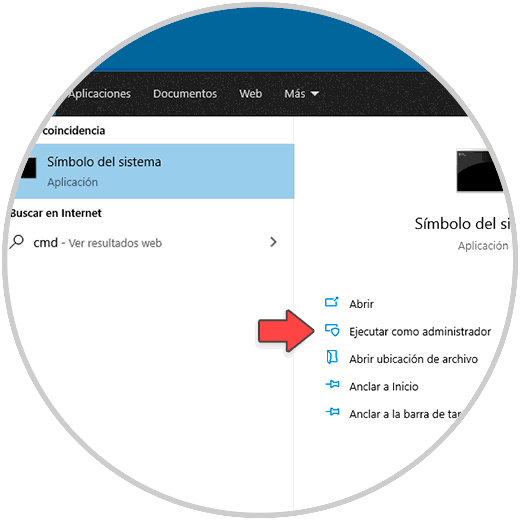
Sobald wir uns in der Konsole befinden, greifen wir auf das Windows Defender-Verzeichnis zu, indem wir Folgendes ausführen:
CD C: ProgramData Microsoft Windows Defender Platform 4.18 *
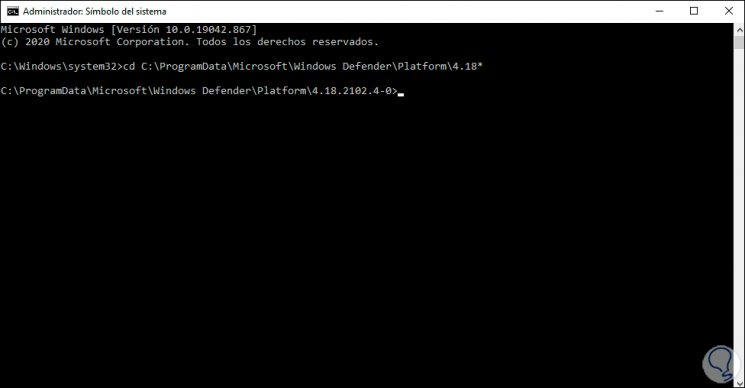
Um einen schnellen Scan durchzuführen, führen wir den folgenden Befehl aus:
MpCmdRun -Scan -ScanType 1
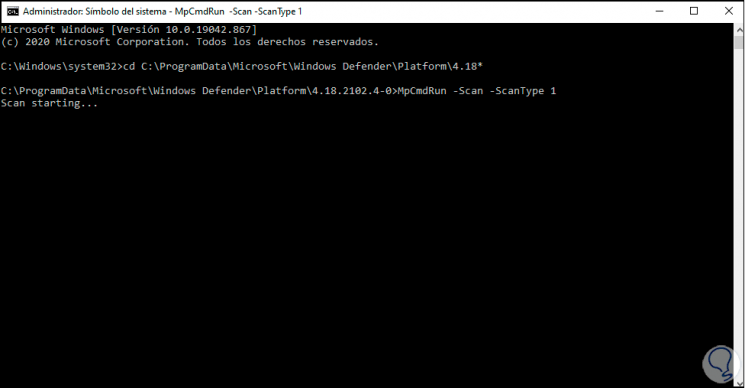
So führen Sie einen vollständigen Scanlauf durch:
MpCmdRun -Scan -ScanType 2
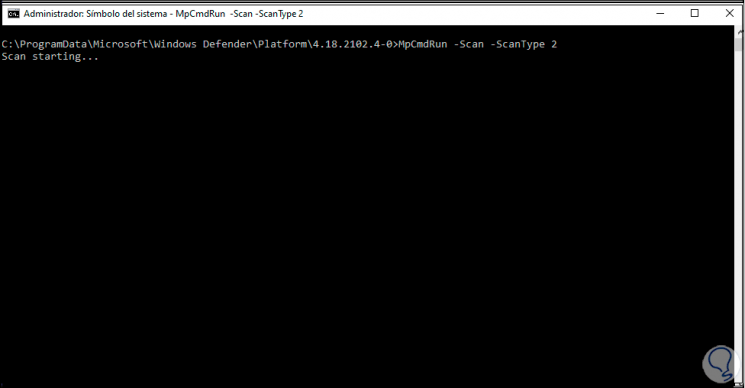
Es ist möglich, einen benutzerdefinierten Scan auszuführen. In diesem Fall führen wir Folgendes aus:
MpCmdRun -Scan -ScanType 3 -File PATH
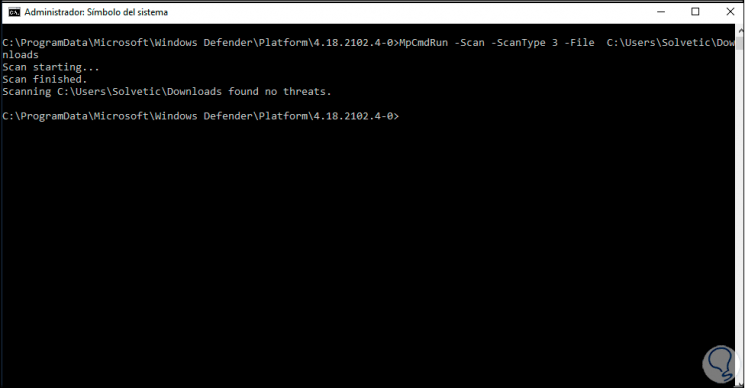
Im Bootsektor des Computers sind die wichtigen Informationen gespeichert, damit Windows 10 problemlos gestartet werden kann. In einigen Szenarien ist es möglich, dass in diesen Sektoren Fehler auftreten. Dort kann Windows Defender uns helfen, zu überprüfen, was passiert, und a auszuführen Beim Scannen der Bootsektoren führen wir den folgenden Befehl aus:
MpCmdRun -Scan -ScanType -BootSectorScan
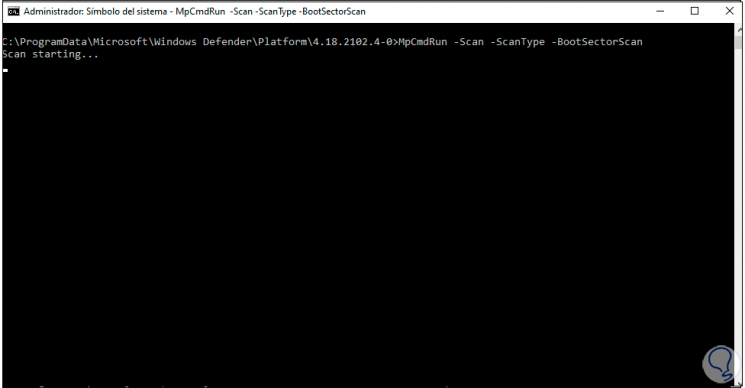
Am Ende werden wir etwas Ähnliches sehen:
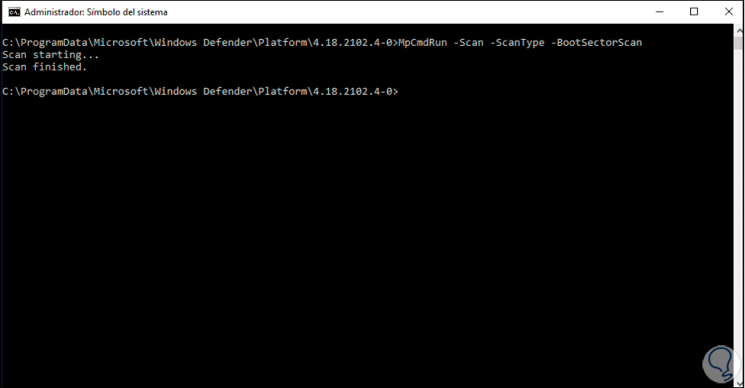
Falls Microsoft Defender Antivirus eine oder mehrere verdächtige Dateien findet, werden diese in die Quarantäne verschoben. Hier werden verdächtige Dateien gespeichert, um ihr Verhalten zu überprüfen. Daher kann nicht alles, was mit ihnen zusammenhängt, verwendet werden.
Es ist möglich, dass Windows Defender versehentlich eine Datei an die Quarantäne sendet. In diesem Fall führen wir den folgenden Befehl aus, um die Dateien in der Quarantäne aufzulisten:
MpCmdRun -Restore -ListAll
Dann können wir die Datei oder Anwendung mit der folgenden Syntax wiederherstellen:
MpCmdRun -Restore -Name file.exe
Um Windows Defender Antivirus zu aktualisieren, führen wir Folgendes aus:
MpCmdRun -SignatureUpdate
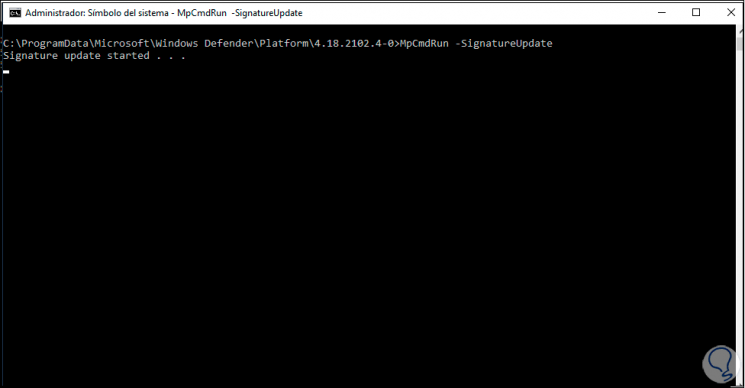
Dadurch wird geprüft, ob Updates verfügbar sind oder nicht:
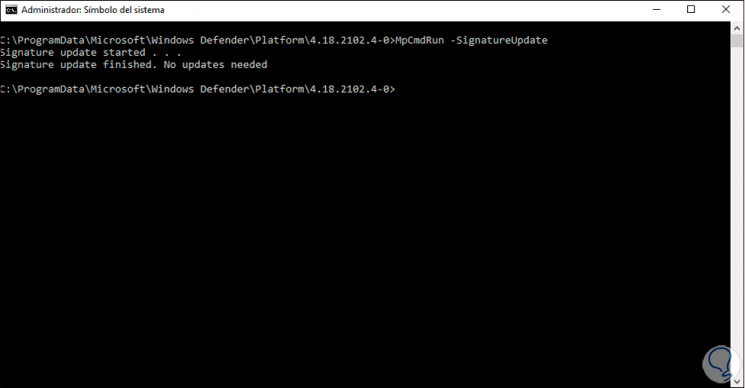
Schließlich listen wir die Hilfe des Befehls auf:
MpCmdRun -h
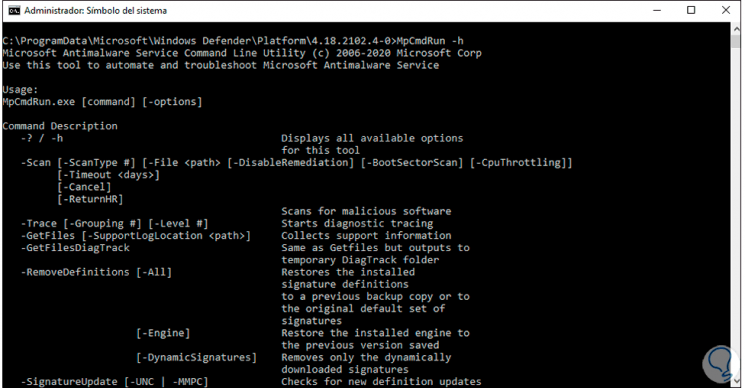
Mit dieser Option können wir in Windows 10 einen schnellen, vollständigen oder personalisierten Scan mit Windows Defender Antivirus durchführen.